大家好,这里是「聊聊系统优化 」,并在下列地址同步更新
在这里我会从基于J2EE系统及互联网架构方面,来谈谈系统优化的各个方面,干货满满,欢迎订阅及关注!
在上一期主要讲到JVM优化的概念及经验。这一节章节去讲述相关工具的基本使用。
JDK自带,VisualVM 是一款免费的,集成了多个 JDK 命令行工具的可视化工具,它能为您提供强大的分析能力,对 Java 应用程序做性能分析和调优。这些功能包括生成和分析海量数据、跟踪内存泄漏、监控垃圾回收器、执行内存和 CPU 分析,同时它还支持在 MBeans 上进行浏览和操作。
CATALINA_OPTS="$CATALINA_OPTS -Djava.rmi.server.hostname=jj.xx.yy.zz -Dcom.sun.management.jmxremote -Dcom.sun.management.jmxremote.port=12345 -Dcom.sun.management.jmxremote.ssl=false -Dcom.sun.management.jmxremote.authenticate=true"
直接复制jmxremote.password.template, 修改默认访问密码
chmod +w jmxremote.password chmod 0400 jmxremote.password
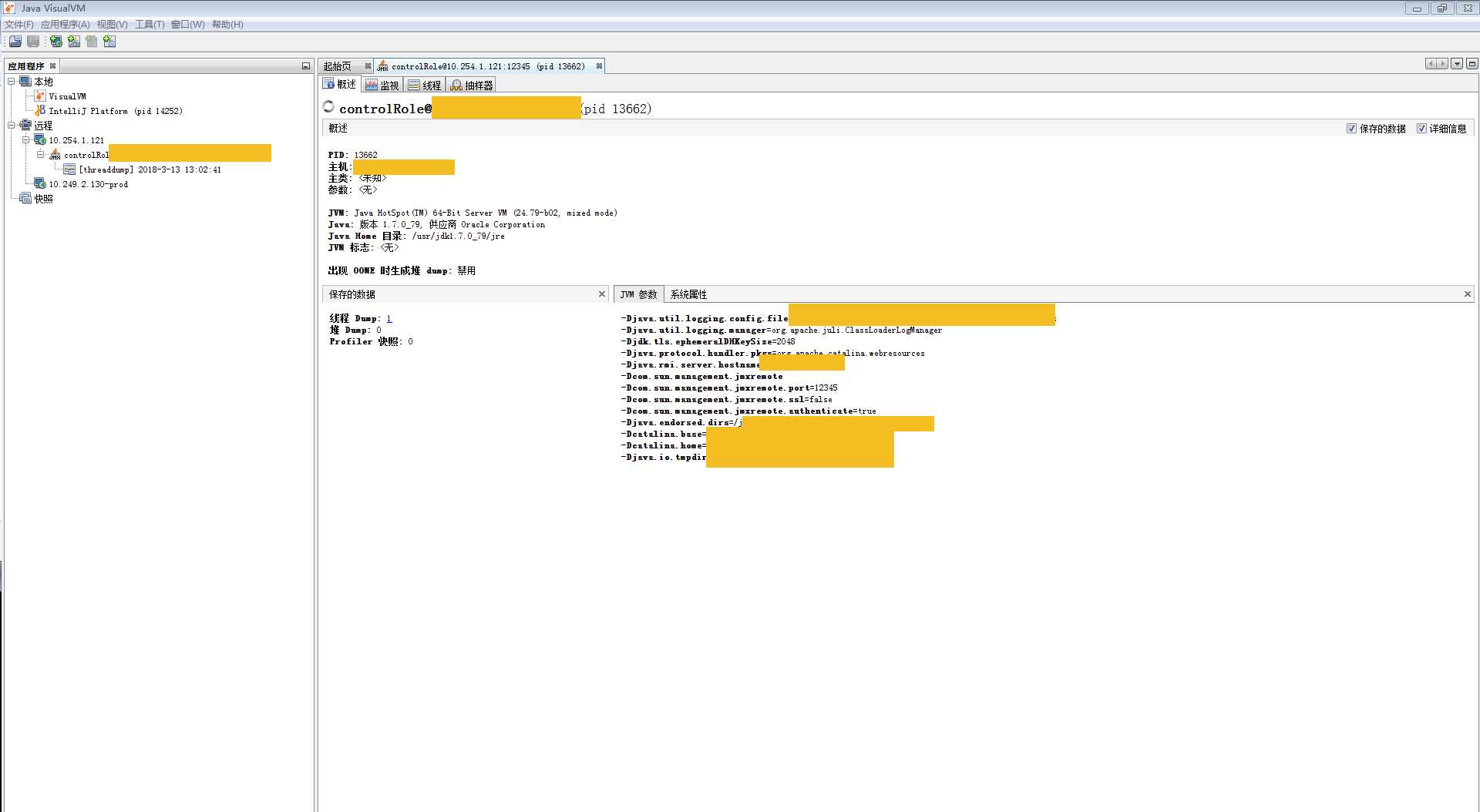
主要信息
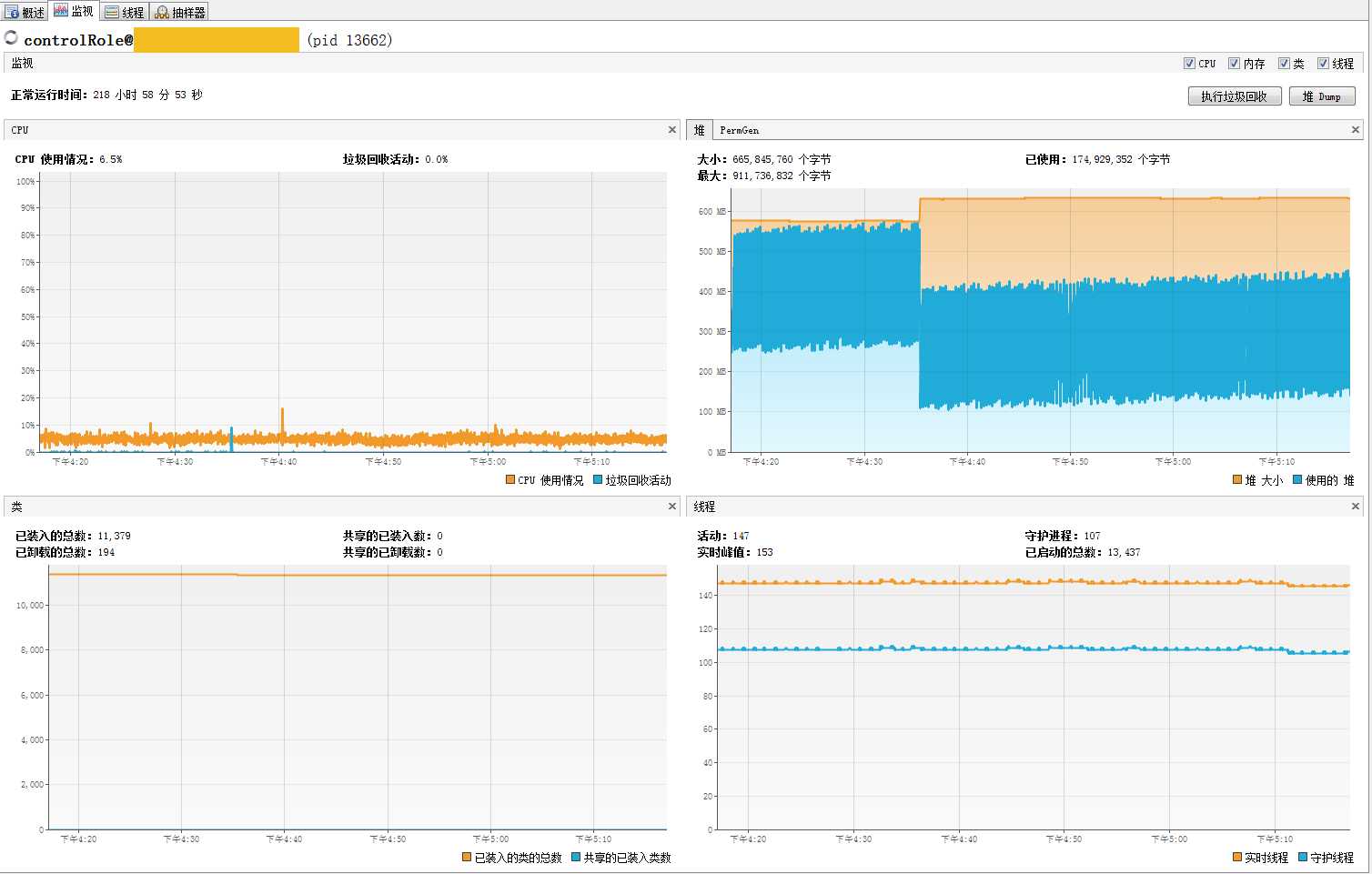
主要信息
如cpu是多核,如果是n核,这里显示的单核平均占用
在通过top命令,看到的是 乘上n的结果,VisualVM显示 10.2/4(核数) =2.5%
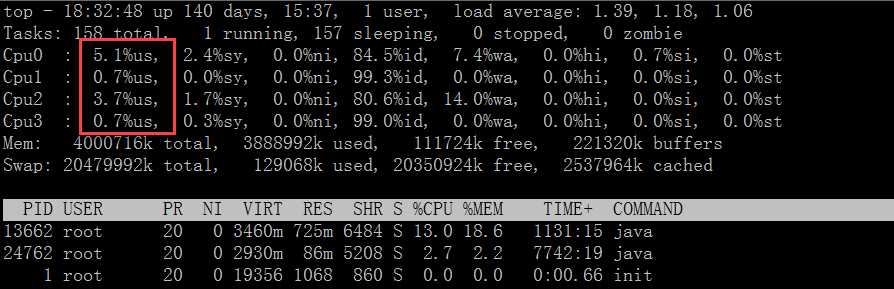
操作
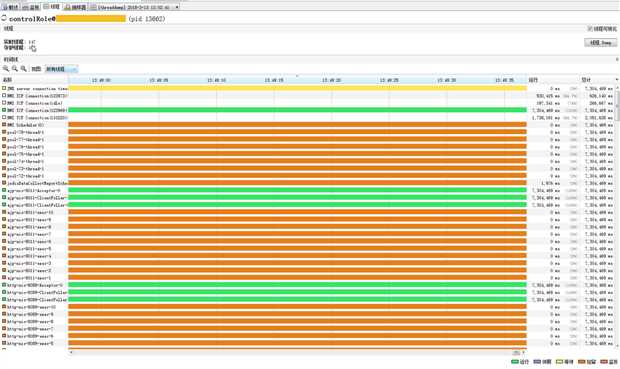
主要信息
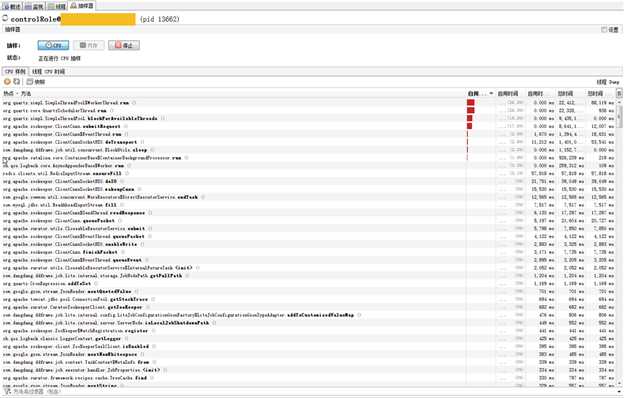
CPU监控
内存监控
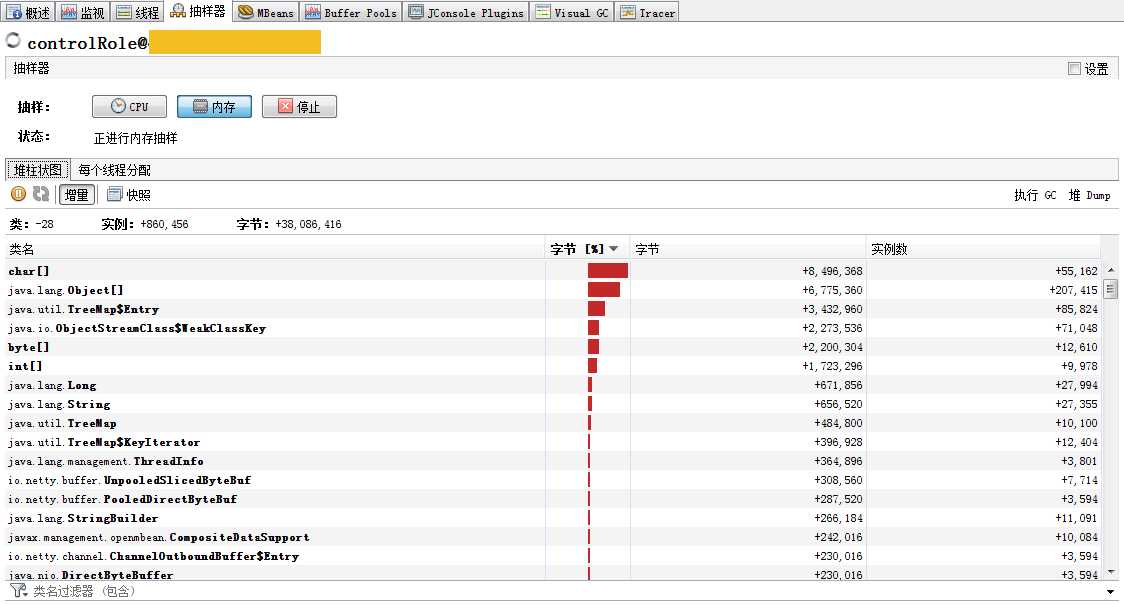
每个线程分配内存
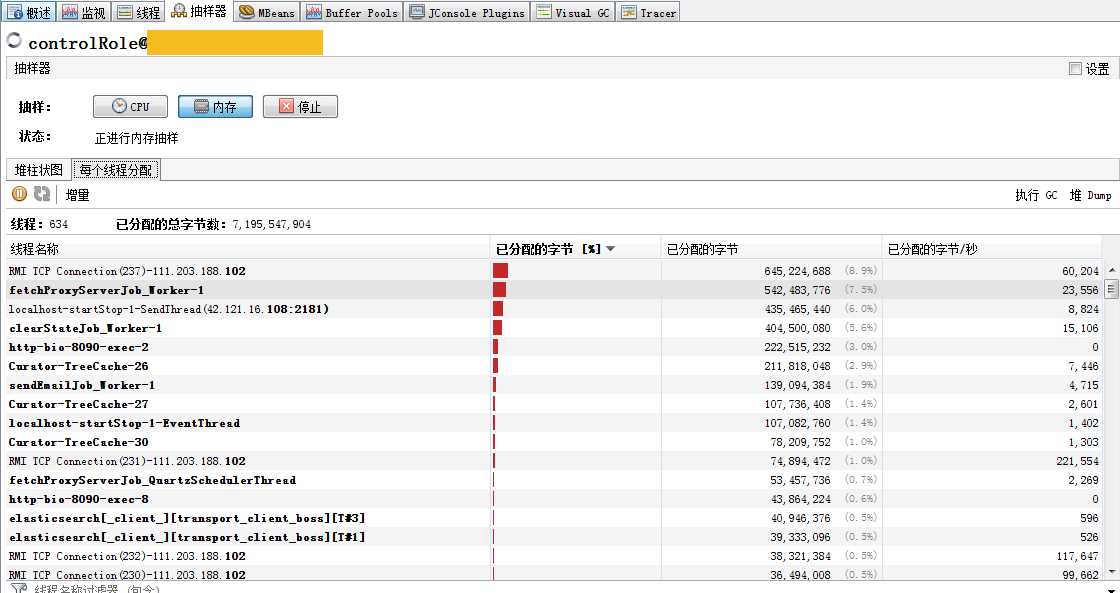
安装插件
工具->插件
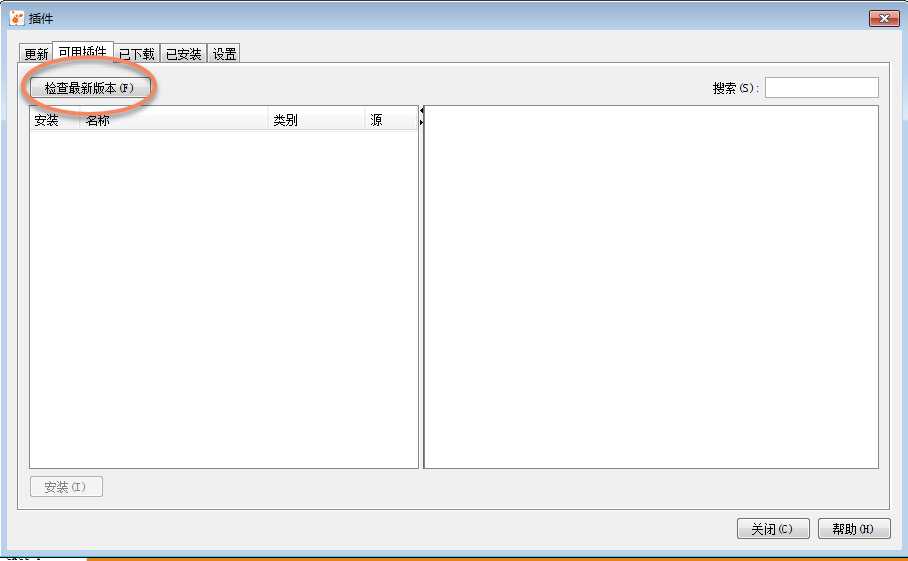
检查新版本
需要配置url,不然会报以下出错
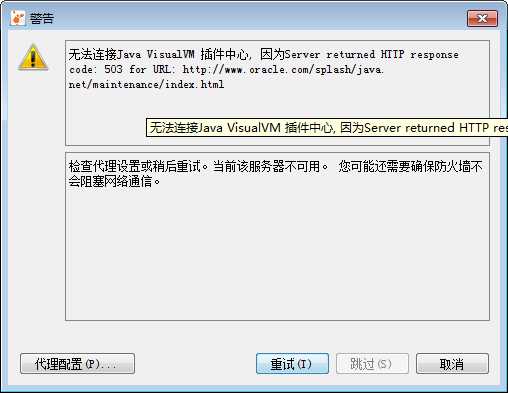
在插件->设置页面填入合适的
https://visualvm.github.io/pluginscenters.html 在这个网站选择合适的插件地址
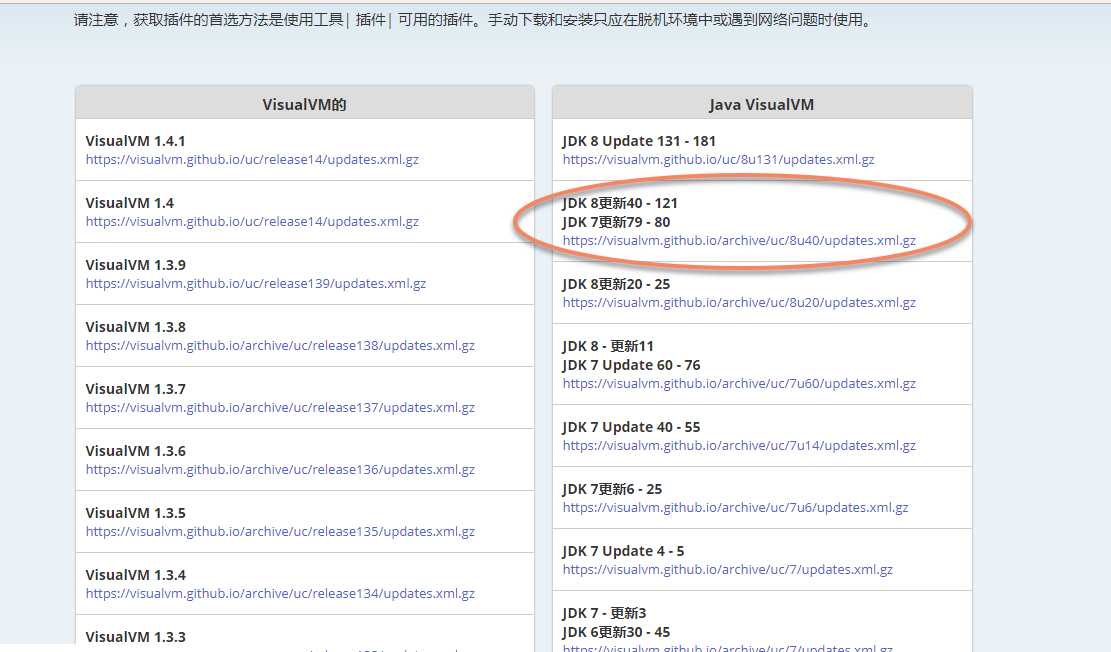
填入URL地址,确定
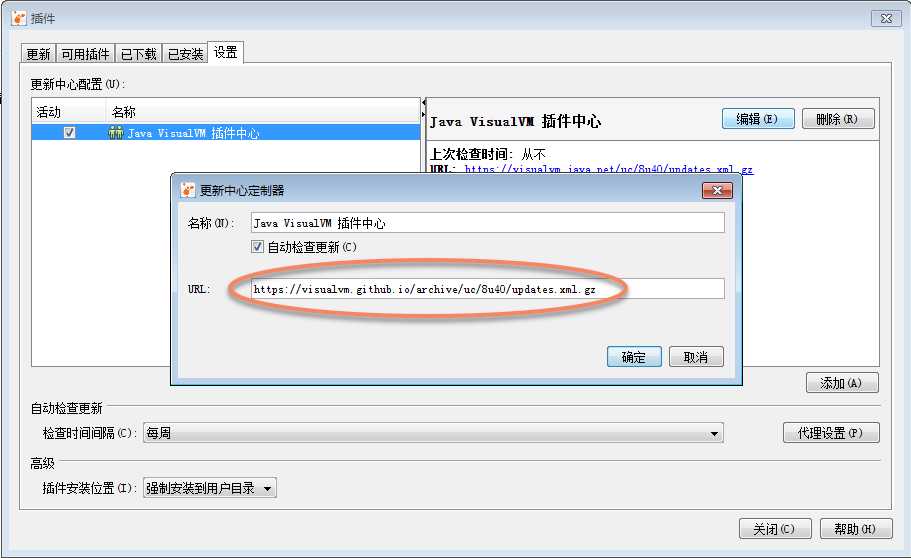
配置成功后,在可用插件列表
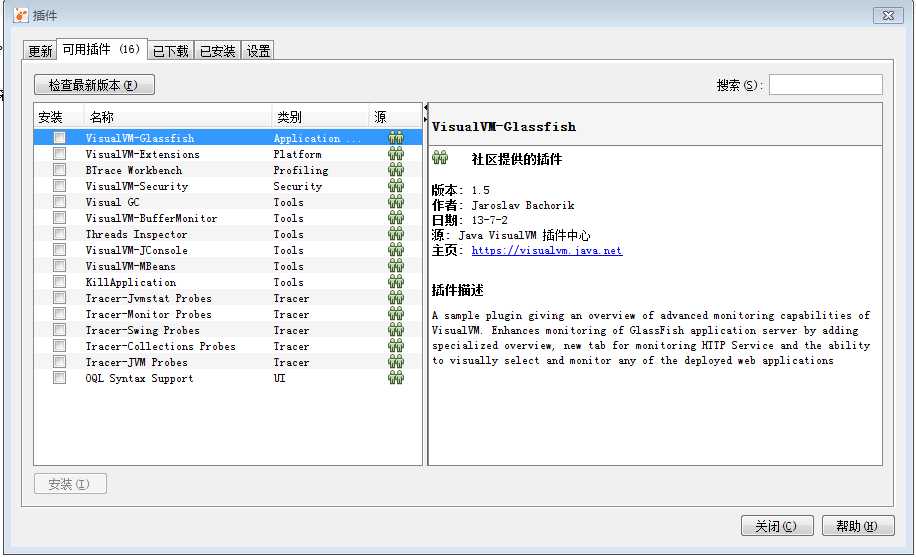
常用插件
重要插件
查看服务GC状态,需要配置jstatd并启动
cd /usr/local/src/jdk1.8.0_131/bin/ vim jstatd.all.policy
加入以下代码
grant codebase "file:${java.home}/../lib/tools.jar" { permission java.security.AllPermission; };
如果没有配置{java.home},填写jdk的绝对路径也可行
在jdk.home/bin下启动
./jstatd -J-Djava.security.policy=jstatd.all.policy -J-Djava.rmi.server.hostname=ip.xx.yy.zz -J-Djava.rmi.server.logCalls=true
更改以上Ip ip.xx.yy.zz地址
指定服务的端口号,使用默认端口1099。确认1099没有防火墙拦截
配置jstated连接

VisualGC界面
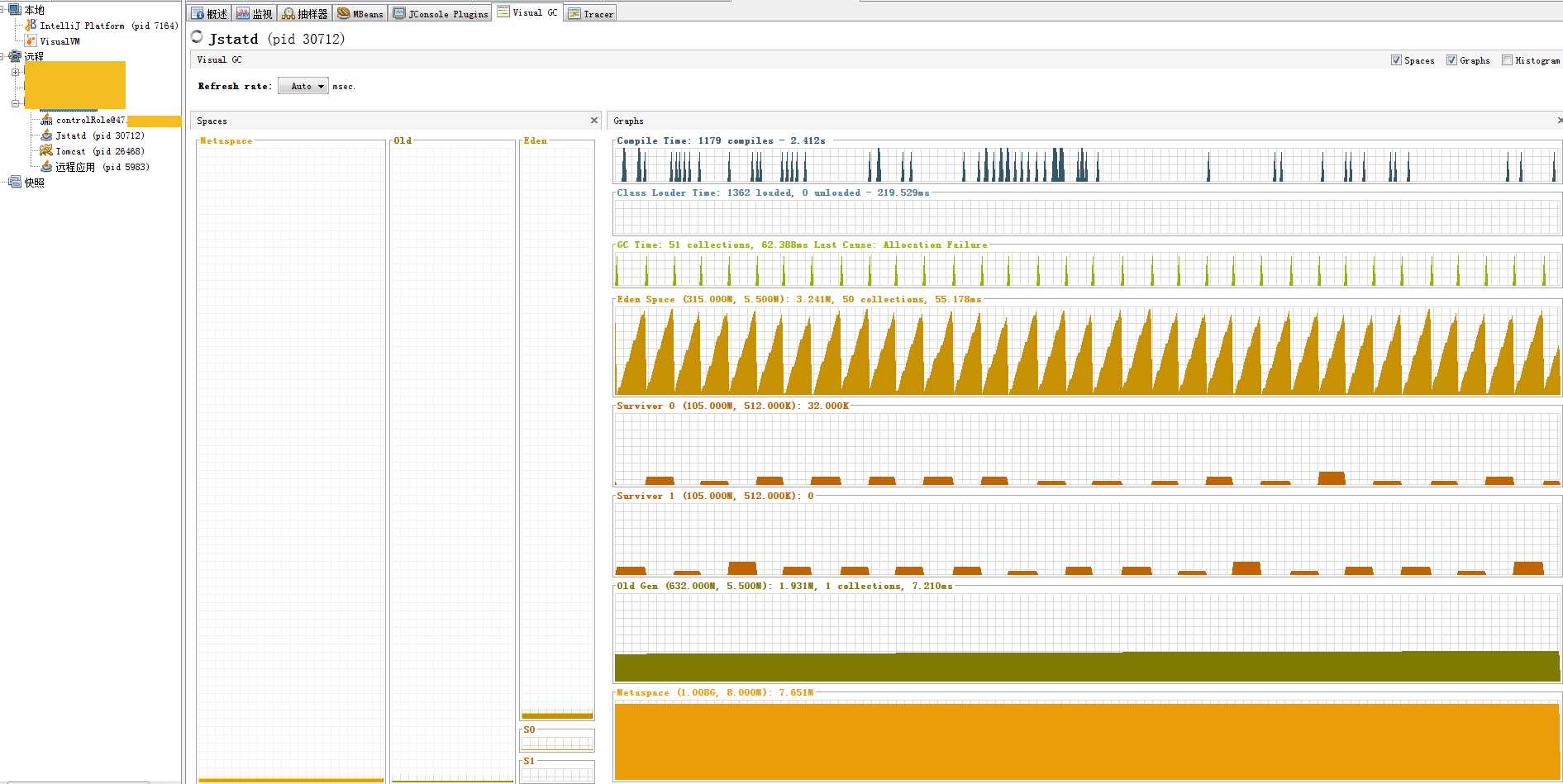
注意点:
可以查询Heap,PerGen,Classes, Threads的
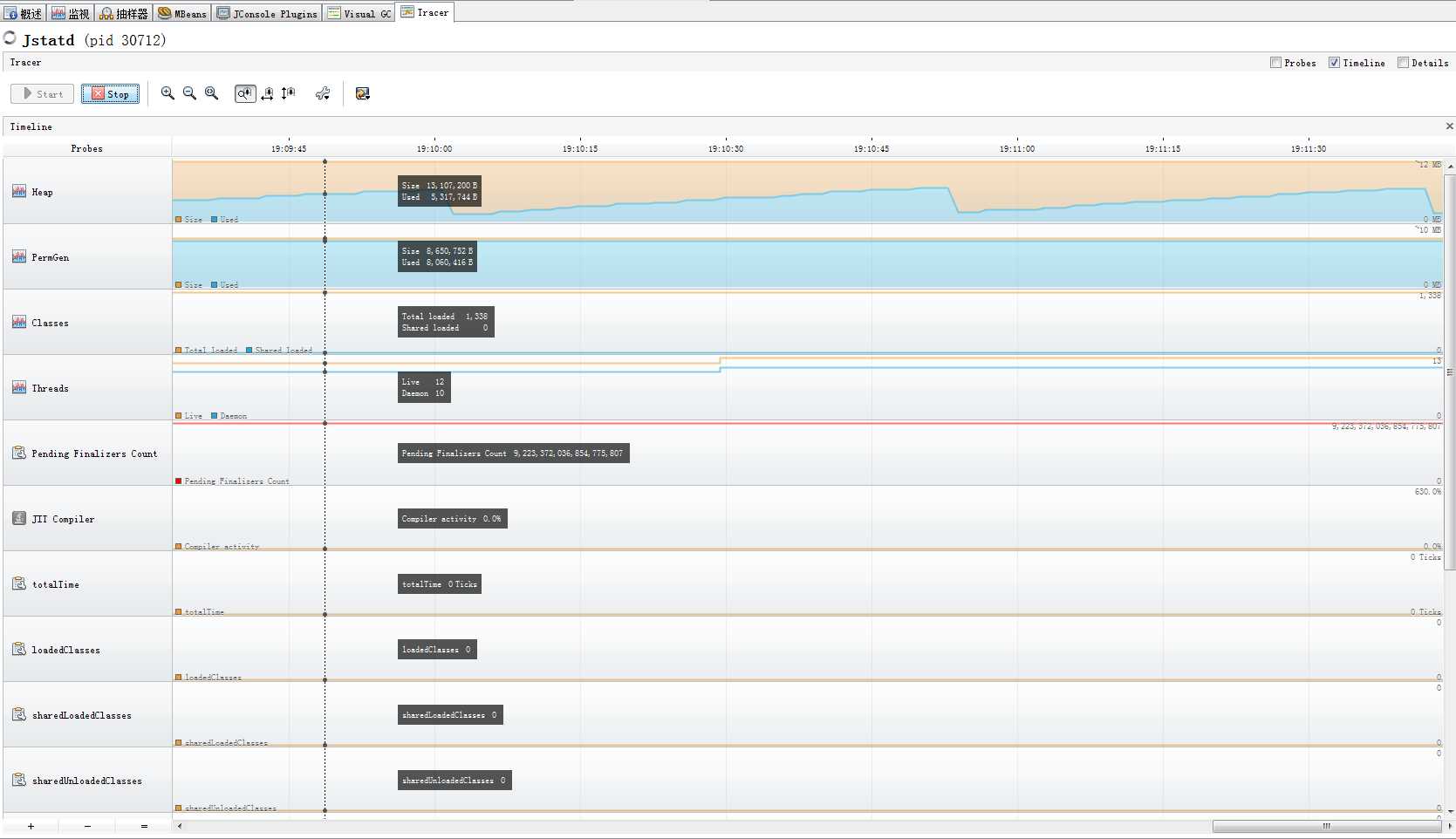
如图
Tracer可以监控很多项目
利用VisualVm检查full GC
内存视图,查看当前哪些业务对象比较多,并存在一直递增的趋势
线程视图,查看哪些线程分配的内存最多
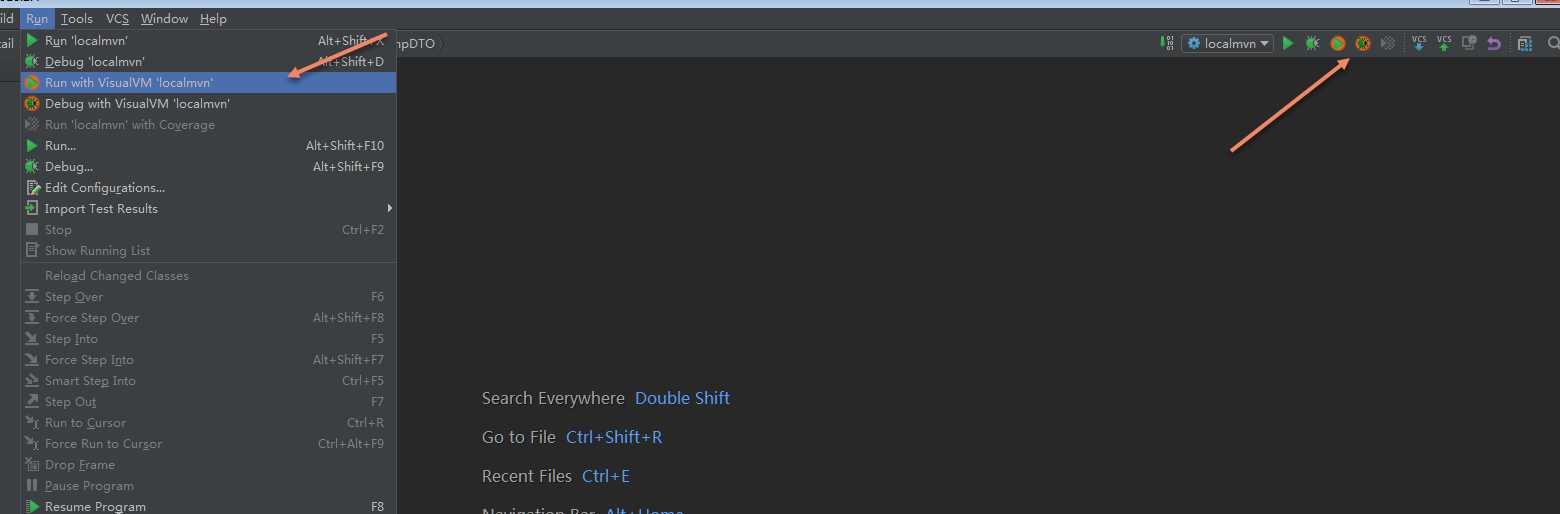
方便本地压测监控JVM情况
本节主要讲解VisualVm的使用以及常用插件的使用,好的工具对于找到问题有事半功倍的效果。在实践中理解理论知识。
原文:https://www.cnblogs.com/changsong/p/9593913.html